Какое свойство выравнивает текст в элементе

Я думаю, многие из вас, кому приходилось заниматься версткой, сталкивались с необходимостью выравнивать элементы по вертикали и знают, какие сложности возникают при выравнивании элемента по центру.
Да, для вертикального выравнивания в CSS есть специальное свойство vertical-align с множеством значений. Однако на практике оно работает совсем не так, как ожидается. Давайте попробуем в этом разобраться.
Сравним следующие подходы. Выравнивание с помощью:
- таблицы,
- отступов,
- line-height,
- растягивания,
- отрицательного margin,
- transform,
- псевдоэлемента,
- flexbox.
В качестве иллюстрации рассмотрим следующий пример.
Есть два элемента div, при этом один из них вложен в другой. Дадим им соответствующие классы − outer и inner.
<div class=»outer»>
<div class=»inner»></div>
</div>
Задача состоит в том, чтобы выровнять внутренний элемент по центру внешнего элемента.
Для начала рассмотрим случай, когда размеры внешнего и внутреннего блока известны. Добавим внутреннему элементу правило display: inline-block, а внешнему − text-align: center и vertical-align: middle.
Нпомню, что выравнивание применяется только к элементам, которые имеют режим отображения inline или inline-block.
Зададим блокам размеры, а также фоновые цвета, чтобы видеть их границы.
.outer {
width: 200px;
height: 200px;
text-align: center;
vertical-align: middle;
background-color: #ffc;
}
.inner {
display: inline-block;
width: 100px;
height: 100px;
background-color: #fcc;
}
После применения стилей мы увидим, что внутренний блок выровнялся по горизонтали, а по вертикали нет:
https://jsfiddle.net/c1bgfffq/
Почему так произошло? Дело в том, что свойство vertical-align влияет на выравнивание самого элемента, а не его содержимого (кроме случаев, когда оно применяется к ячейкам таблицы). Поэтому применение данного свойства к внешнему элементу ничего не дало. Более того, применение этого свойства к внутреннему элементу также ничего не даст, поскольку строчные блоки (inline-block) выравниваются по вертикали относительно соседних блоков, а в нашем случае у нас один строчный блок.
Для решения данной проблемы существует несколько техник. Ниже подробнее рассмотрим каждую из них.
Выравнивание с помощью таблицы
Первое приходящее на ум решение − заменить внешний блок таблицей из одной ячейки. В этом случае выравнивание будет применяться к содержимому ячейки, то есть к внутреннему блоку.
<table class=»outer-wrapper»>
<td class=»outer»>
<div class=»inner»></div>
</td>
</table>
https://jsfiddle.net/c1bgfffq/1/
Очевидный минус данного решения – с точки зрения семантики неправильно применять таблицы для выравнивания. Второй минус в том, что для создания таблицы требуется добавить еще один элемент вокруг внешнего блока.
Первый минус можно частично убрать, заменив теги table и td на div и задав табличный режим отображения в CSS.
<div class=»outer-wrapper»>
<div class=»outer»>
<div class=»inner»></div>
</div>
</div>
.outer-wrapper {
display: table;
}
.outer {
display: table-cell;
}
Тем не менее внешний блок все равно останется таблицей со всеми вытекающими из этого последствиями.
Выравнивание с помощью отступов
Если высоты внутреннего и внешнего блока известны, то выравнивание можно задать с помощью вертикальных отступов у внутреннего блока, используя формулу: (Houter – Hinner) / 2.
.outer {
height: 200px;
}
.inner {
height: 100px;
margin: 50px 0;
}
https://jsfiddle.net/c1bgfffq/6/
Минус решения — оно применимо лишь в ограниченном числе случаев, когда известны высоты обоих блоков.
Выравнивание с помощью line-height
Если известно, что внутренний блок должен занимать не более одной строки текста, то можно воспользоваться свойством line-height и задать его равным высоте внешнего блока. Поскольку контент внутреннего блока не должен переноситься на вторую строку, рекомендуется также добавить правила white-space: nowrap и overflow: hidden.
.outer {
height: 200px;
line-height: 200px;
}
.inner {
white-space: nowrap;
overflow: hidden;
}
https://jsfiddle.net/c1bgfffq/12/
Также данную технику можно применять и для выравнивания многострочного текста, если для внутреннего блока переопределить значение line-height, а также добавить правила display: inline-block и vertical-align: middle.
.outer {
height: 200px;
line-height: 200px;
}
.inner {
line-height: normal;
display: inline-block;
vertical-align: middle;
}
https://jsfiddle.net/c1bgfffq/15/
Минус данного способа заключается в том, что должна быть известна высота внешнего блока.
Выравнивание с помощью «растягивания»
Данный способ можно применять, когда высота внешнего блока неизвестна, но известна высота внутреннего.
Для этого нужно:
- задать внешнему блоку относительное позиционирование, а внутреннему − абсолютное;
- добавить внутреннему блоку правила top: 0 и bottom: 0, в результате чего он растянется на всю высоту внешнего блока;
- установить значение auto для вертикальных отступов внутреннего блока.
.outer {
position: relative;
}
.inner {
height: 100px;
position: absolute;
top: 0;
bottom: 0;
margin: auto 0;
}
https://jsfiddle.net/c1bgfffq/4/
Суть этой техники заключается в том, что задание высоты для растянутого и абсолютно спозиционированного блока заставляет браузер вычислять вертикальные отступы в равном соотношении, если их значение установлено в auto.
https://www.w3.org/TR/CSS2/visudet.html#abs-non-replaced-height
Минус данного способа — должна быть известна высота внутреннего блока.
Выравнивание с помощью отрицательного margin-top
Этот способ получил широкую известность и применяется очень часто. Как и предыдущий, он применяется, когда высота внешнего блока неизвестна, но известна высота внутреннего.
Нужно задать внешнему блоку относительное позиционирование, а внутреннему − абсолютное. Затем необходимо сдвинуть внутренний блок вниз на половину высоты внешнего блока top: 50% и поднять вверх на половину собственной высоты margin-top: -Hinner / 2.
.outer {
position: relative;
}
.inner {
height: 100px;
position: absolute;
top: 50%;
margin-top: -50px;
}
https://jsfiddle.net/c1bgfffq/13/
Минус данного способа — должна быть известна высота внутреннего блока.
Выравнивание с помощью transform
Данный способ похож на предыдущий, но он может быть применен, когда высота внутреннего блока неизвестна. В этом случае вместо задания отрицательного отступа в пикселях можно воспользоваться свойством transform и поднять внутренний блок вверх с помощью функции translateY и значения -50%.
.outer {
position: relative;
}
.inner {
position: absolute;
top: 50%;
transform: translateY(-50%);
}
https://jsfiddle.net/c1bgfffq/9/
Почему в предыдущем способе нельзя было задать значение в процентах? Так как процентные значения свойства margin вычисляются относительно родительского элемента, значение в 50% равнялось бы половине высоты внешнего блока, а нам нужно было поднять внутренний блок на половину его собственной высоты. Для этого как раз подходит свойство transform.
Минус данного способа в ограниченной поддержке свойства transform старыми версиями браузера IE.
Выравнивание с помощью псевдоэлемента
Это наиболее универсальный способ, который может применяться, когда неизвестны высоты обоих блоков.
Суть способа в добавлении внутри внешнего блока строчного блока inline-block высотой в 100% и задания ему вертикального выравнивания. В этом случае высота добавленного блока будет равна высоте внешнего блока. Внутренний блок выровняется по вертикали относительно добавленного, а значит, и внешнего блока.
Чтобы не нарушать семантику, строчный блок рекомендуется добавить с помощью псевдоэлемента before или after.
.outer:before {
display: inline-block;
height: 100%;
vertical-align: middle;
content: «»;
}
.inner {
display: inline-block;
vertical-align: middle;
}
https://jsfiddle.net/c1bgfffq/10/
Минус данного способа — он не может быть применен, если внутренний блок имеет абсолютное позиционирование.
Выравнивание с помощью Flexbox
Самый современный способ вертикального выравнивания это использовать Flexible Box Layout (в народе известен как Flexbox). Данный модуль позволяет гибко управлять позиционированием элементов на странице, располагая их практически как угодно. Выравнивание по центру для Flexbox − очень простая задача.
Внешнему блоку необходимо задать display: flex, а внутреннему − margin: auto. И это все! Красиво, правда?
.outer {
display: flex;
width: 200px;
height: 200px;
}
.inner {
width: 100px;
margin: auto;
}
https://jsfiddle.net/c1bgfffq/14/
Минус данного способа − Flexbox поддерживается только современными браузерами.
Какой способ выбрать?
Нужно исходить из постановки задачи:
- Для вертикального выравнивания текста лучше использовать вертикальные отступы или свойство line-height.
- Для абсолютно позиционированных элементов с известной высотой (например, иконок) идеально подойдет способ с отрицательным свойством margin-top.
- Для более сложных случаев, когда неизвестна высота блока, нужно использовать псевдоэлемент или свойство transform.
- Ну а если вам повезло настолько, что не нужно поддерживать старые версии браузера IE, то, конечно, лучше использовать Flexbox.
За счет того, что содержимое ячеек таблицы можно одновременно выравнивать по
горизонтали и вертикали, расширяются возможности по управлению положением элементов
относительно друг друга. Таблицы позволяют задавать выравнивание изображений,
текста, полей формы и других элементов относительно друг друга и веб-страницы
в целом. Вообще, выравнивание в основном необходимо для установки зрительной
связи между разными элементами, а также их группирования.
Центрирование по вертикали
Одним из способов показать посетителю направленность и название сайта является
использование сплэш-страницы. Это первая страница, на которой, как правило,
расположена flash-заставка или рисунок, выражающий главную идею сайта. Изображение
также является и ссылкой на остальные разделы сайта. Требуется поместить этот
рисунок по центру окна браузера вне зависимости от разрешения монитора. Для
этой цели можно воспользоваться таблицей с шириной и высотой равной 100% (пример 1).
Пример 1. Центрирование рисунка
<html>
<head>
<meta http-equiv=»Content-Type» content=»text/html; charset=utf-8″>
<title>Выравнивание</title>
<style type=»text/css»>
TABLE {
width: 100%; /* Ширина таблицы */
height: 100%; /* Высота таблицы */
}
</style>
</head>
<body>
<table>
<tr>
<td align=»center»><img src=»images/recipe.png» width=»414″ height=»58″
alt=»Рецепты HTML»>
</td>
</tr>
</table>
</body>
</html>
В данном примере выравнивание по горизонтали устанавливается с помощью параметра
align=»center» тега <td>,
а по вертикали содержимое ячейки можно не центрировать, поскольку это положение
задано по умолчанию.
Чтобы высота таблицы устанавливалась как 100%, необходимо убрать <!DOCTYPE>, код при этом перестает быть валидным.
Использование ширины и высоты на всю доступную область веб-страницы гарантирует,
что содержимое таблицы будет выравниваться строго по центру окна браузера, независимо
от его размеров.
Выравнивание по горизонтали
За счет сочетания атрибутов align (горизонтальное
выравнивание) и valign (вертикальное выравнивание)
тега <td>, допустимо устанавливать несколько
видов положений элементов относительно друг друга. На рис. 1 показаны способы
выравнивания элементов по горизонтали.
Рис. 1. Выравнивание элементов по горизонтали
Рассмотрим некоторые примеры выравнивания текста согласно приведенному рисунку.
Выравнивание по верхнему краю
Для указания выравнивания содержимого ячеек по верхнему краю, для тега <td>
требуется установить атрибут valign со значением
top (пример 2).
Пример 2. Использование valign
<!DOCTYPE HTML PUBLIC «-//W3C//DTD HTML 4.01 Transitional//EN» «https://www.w3.org/TR/html4/loose.dtd»>
<html>
<head>
<meta http-equiv=»Content-Type» content=»text/html; charset=utf-8″>
<title>Выравнивание</title>
</head>
<body>
<table width=»100%» cellpadding=»5″>
<tr>
<td valign=»top» width=»75%» bgcolor=»#f0f0f0″>Колонка 1</td>
<td valign=»top» width=»25%» bgcolor=»#ffcc00″>Колонка 2</td>
</tr>
</table>
</body>
</html>
В данном примере характеристики ячеек управляются с помощью параметров тега
<td>, но тоже удобнее изменять через стили.
В частности, выравнивание в ячейках указывается свойствами vertical-align
и text-align (пример 3).
Пример 3. Применение стилей для выравнивания
<!DOCTYPE HTML PUBLIC «-//W3C//DTD HTML 4.01 Transitional//EN» «https://www.w3.org/TR/html4/loose.dtd»>
<html>
<head>
<meta http-equiv=»Content-Type» content=»text/html; charset=utf-8″>
<title>Выравнивание</title>
<style type=»text/css»>
TABLE {
width: 100%; /* Ширина таблицы */
}
#col1 {
width: 75%; /* Ширина первой колонки */
background: #f0f0f0; /* Цвет фона первой колонки */
}
#col2 {
width: 25%; /* Ширина второй колонки */
background: #fc5; /* Цвет фона второй колонки */
text-align: right; /* Выравнивание по правому краю */
}
#col1, #col2 {
vertical-align: top; /* Выравнивание по верхнему краю */
padding: 5px; /* Поля вокруг содержимого ячеек */
}
</style>
</head>
<body>
<table>
<tr>
<td id=»col1″>Колонка 1</td>
<td id=»col2″>Колонка 2</td>
</tr>
</table>
</body>
</html>
Для сокращения кода в данном примере используется группирование селекторов,
поскольку свойства vertical-align и padding
применяются одновременно к двум ячейкам.
Выравнивание по нижнему краю делается аналогично, только вместо значения top
используется bottom.
Выравнивание по центру
По умолчанию содержимое ячейки выравнивается по центру их вертикали, поэтому
в случае разной высоты колонок требуется задавать выравнивание по верхнему краю.
Иногда все-таки нужно оставить исходный способ выравнивания, например, при размещении
формул, как показано на рис. 2.

Рис. 2. Добавление формулы в документ
В подобном случае формула располагается строго по центру окна браузера, а ее
номер — по правому краю. Для такого размещения элементов понадобится
таблица с тремя ячейками. Крайние ячейки должны иметь одинаковые размеры, в
средней ячейке выравнивание делается по центру, а в правой — по правому
краю (пример 4). Такое количество ячеек требуется для того, чтобы обеспечить
позиционирование формулы по центру.
Пример 4. Выравнивание формулы
<!DOCTYPE HTML PUBLIC «-//W3C//DTD HTML 4.01 Transitional//EN» «https://www.w3.org/TR/html4/loose.dtd»>
<html>
<head>
<meta http-equiv=»Content-Type» content=»text/html; charset=utf-8″>
<title>Выравнивание</title>
</head>
<body>
<table width=»100%»>
<tr>
<td width=»100″></td>
<td align=»center»><img src=»images/formula.png» width=»289″ height=»158″
alt=»Формула 18.6″></td>
<td width=»100″ align=»right»>(18.6)</td>
</tr>
</table>
</body>
</html>
В данном примере первая ячейка таблицы оставлена пустой, она служит лишь для
создания отступа, который, кстати, может быть установлен и с помощью стилей.
Выравнивание элементов формы
С помощью таблиц удобно определять положение полей формы, особенно, когда они
перемежаются с текстом. Один из вариантов оформления формы, которая предназначена
для ввода комментария, показан на рис. 3.

Рис 3. Расположение полей формы и текста
Чтобы текст возле полей формы был выровнен по правому краю, а сами элементы
формы — по левому, потребуется таблица с невидимой границей и двумя
колонками. В левой колонке будет размещаться собственно текст, а в правой текстовые
поля (пример 5).
Пример 5. Выравнивание полей формы
<!DOCTYPE HTML PUBLIC «-//W3C//DTD HTML 4.01 Transitional//EN» «https://www.w3.org/TR/html4/loose.dtd»>
<html>
<head>
<meta http-equiv=»Content-Type» content=»text/html; charset=utf-8″>
<title>Выравнивание</title>
</head>
<body>
<form method=»post» action=»handler.php»>
<table width=»100%» cellspacing=»0″ cellpadding=»4″>
<tr>
<td align=»right» width=»100″>Имя</td>
<td><input type=»text» name=»nickname» maxlength=»50″ size=»20″></td>
</tr>
<tr>
<td align=»right»>E-mail</td>
<td><input type=»text» name=»email» maxlength=»50″ size=»20″></td>
</tr>
<tr>
<td align=»right» valign=»top»>Комментарий</td>
<td><textarea name=»text» cols=»35″ rows=»10″></textarea></td>
</tr>
<tr>
<td></td>
<td><input type=»submit» value=»Добавить комментарий»></td>
</tr>
</table>
</form>
</body>
</html>
В данном примере, для тех ячеек, где требуется задать выравнивание по правому
краю, добавлен атрибут align=»right».
Чтобы надпись «Комментарий» располагалась по верхней границе многострочного
текста, для соответствующей ячейки устанавливается выравнивание по верхнему
краю с помощью атрибута valign.
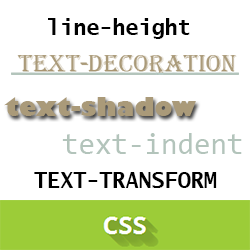
Модуль CSS-текст описывает функции CSS, которые управляют переводом исходного текста в форматированный и переносом строк. Различные свойства CSS обеспечивают контроль над преобразованием регистра, обработкой пробелов, правилами переноса и переносом текста и строк, выравниванием, интервалами и отступами.
Основной единицей текста является символ. Тем не менее, поскольку системы письма не всегда так просты, как основной английский алфавит, то, чем на самом деле является символ, зависит от контекста, в котором используется этот термин. Например, в корейской системе письма каждое квадратное представление слога (например, 한 = хань) можно считать символом. Однако квадратный символ действительно состоит из нескольких букв, каждая из которых представляет фонему (например, ㅎ = h, ㅏ = a, ㄴ = n), и каждая из них также может считаться символом.
CSS построен на Unicode.
1. Преобразование текста: свойство text-transform
Свойство text-transform стилизует текст. Оно не влияет на базовое содержимое и не должно влиять на содержимое операции копирования и вставки простого текста.
Свойство наследуется.
| text-transform | |
|---|---|
| Значения: | |
| none | Значение по умолчанию, означает отсутствие эффектов. |
| capitalize | Изменяет написание первой буквы каждого слова в элементе, делая её прописной. |
| uppercase | Выводит все слова в элементе прописными буквами. |
| lowercase | Выводит все слова в элементе строчными буквами. |
| initial | Устанавливает значение свойства в значение по умолчанию. |
| inherit | Наследует значение свойства от родительского элемента. |
Синтаксис
text-transform: none;
text-transform: capitalize;
text-transform: uppercase;
text-transform: lowercase;
text-transform: inherit;
text-transform: initial;
2. Обработка пробелов и переносы строк: свойство white-space
Свойство white-space обрабатывает пробелы между словами и переносы строк внутри элемента.
Свойство наследуется.
| white-space | |
|---|---|
| Значения: | |
| normal | Значение по умолчанию. Между словами вставляется только по одному пробелу, дополнительные пробелы отбрасываются. Текст переносится только в случае необходимости. |
| nowrap | Запрещает переносы строк, за исключением применения <br>. |
| pre | Пробелы в тексте не игнорируются, браузер отображает дополнительные пробелы и переносы строк. |
| pre-wrap | Сохраняет пробелы в тексте, делая разрывы строк там, где это необходимо. |
| pre-line | Удаляет лишние пробелы, за исключением случаев <br>. |
| break-spaces | Поведение идентично pre-wrap, за исключением того, что: любая последовательность неудаляемых пробелов всегда занимает место, в том числе в конце строки; возможность переноса строки существует после каждого неудаляемого пробела, в том числе между пробелами. |
| initial | Устанавливает значение свойства в значение по умолчанию. |
| inherit | Наследует значение свойства от родительского элемента. |
Синтаксис
white-space: normal;
white-space: nowrap;
white-space: pre;
white-space: pre-wrap;
white-space: pre-line;
white-space: break-spaces;
white-space: inherit;
white-space: initial;
3. Настройка табуляции: свойство tab-size
Свойство tab-size используется для изменения величины отступа, получаемого с помощью клавиши ТAB. Значения свойства игнорируются, когда установлено одно из трёх значений pre-line, normal или nowrap свойства white-space.
Работает только для элементов <textarea> и <pre>, для остальных блочных элементов значение всегда будет равно единице. Значения свойства, указанные в единицах длины, поддерживается только в Chrome 42+.
Свойство наследуется.
| tab-size | |
|---|---|
| Значения: | |
| целое число | Любое целое положительное число. По умолчанию табуляция делает отступ, равный восьми пробелам. |
| длина | Значение отступа, указываемое в единицах длины, например, рх. |
| initial | Устанавливает значение свойства в значение по умолчанию. |
| inherit | Наследует значение свойства от родительского элемента. |
Синтаксис
tab-size: 0;
tab-size: 10px;
tab-size: inherit;
tab-size: initial;
4. Разрыв строки и границы слов
Когда содержимое на строчном уровне разбивается на строки, оно разбивается на линейные блоки. Такое разбиение называется разрыв строки.
Когда строка прерывается из-за явных элементов управления разрывом строки, например, символа новой строки или тега <br>, начала или конца блока — это принудительный разрыв строки.
Если строка обрывается из-за переноса содержимого, когда браузер создает необязательные разрывы строк, чтобы вписать содержимое — это мягкий перенос.
4.1. Правила разрыва для букв: свойство word-break
Свойство word-break определяет возможности мягкого переноса между буквами, т.е. когда допустимо разбивать строки текста. В частности, оно контролирует, существует ли возможность мягкого переноса между смежными типографскими буквенными единицами и/или цифрами. Это не влияет на правила, регулирующие возможности мягкого переноса, созданные пробелами.
Свойство наследуется.
| word-break | |
|---|---|
| Значения: | |
| normal | Слова разрываются в соответствии с их обычными правилами. Значение по умолчанию. |
| break-all | Разрыв допускается в пределах слов. Перенос слов не применяется. |
| keep-all | Запрещает разрывы между парами символов. |
| initial | Устанавливает значение свойства в значение по умолчанию. |
| inherit | Наследует значение свойства от родительского элемента. |
Синтаксис
word-break: normal;
word-break: break-all;
word-break: keep-all;
word-break: inherit;
word-break: initial;
4.2. Разрыв строки: line-break
Свойство line-break определяет правила переноса строк, применяемых внутри элемента, в частности то, как перенос взаимодействует со знаками препинания и символами.
Свойство наследуется.
| line-break | |
|---|---|
| Значения: | |
| auto | Браузер определяет набор используемых ограничений на разрыв строки, которые могут варьироваться в зависимости от длины линии, например, использовать менее строгий набор правил разрыва строки для коротких строк. Значение по умолчанию. |
| loose | Разбивает текст, используя наименее ограничивающий набор правил переноса строк. Обычно используется для коротких строк, например, в газетах. |
| normal | Разбивает текст, используя наиболее распространенный набор правил переноса строк. |
| strict | Разбивает текст, используя строгий набор правил переноса строк. |
| initial | Устанавливает значение свойства в значение по умолчанию. |
| inherit | Наследует значение свойства от родительского элемента. |
Синтаксис
line-break: auto;
line-break: loose;
line-break: normal;
line-break: strict;
line-break: inherit;
line-break: initial;
4.3. Расстановка переносов: свойство hyphens
Свойство hyphens определяет, разрешено ли использование переносов для создания возможностей мягкого переноса внутри строки текста.
Расстановка переносов — это контролируемое разбиение слов, при котором им обычно не разрешается разрываться, чтобы улучшить расположение абзацев. Как правило, разбиение слов происходит по слоговым или морфемным границам и при визуальном указании на разделение (обычно путем вставки дефиса, ‐). В некоторых случаях переносы могут также изменить написание слова. В любом случае, перенос слов является только эффектом рендеринга: он не должен влиять ни на содержимое документа, ни на выбор текста или поиск.
CSS Text Level 3 не определяет точные правила переноса слов, поэтому рекомендуется выбирать подходящие для языка точки переноса.
Свойство наследуется.
| hyphens | |
|---|---|
| Значения: | |
| none | Слова не переносятся, даже если символы внутри слова явно определяют возможности переноса. |
| manual | Слова переносятся только в тех местах, где внутри слова есть символы, которые явно указывают на возможность переноса слов (специальный символ ). Значение по умолчанию. |
| auto | Слова могут быть разбиты на возможности переноса, определяемые автоматически соответствующим языку ресурсом переноса в дополнение к тем, которые явно указаны условным дефисом. Необходимо задать язык своего контента (например, используя HTML-атрибут lang или заголовок HTTP Content-Language), чтобы получить правильный автоматический перенос слов. |
| initial | Устанавливает значение свойства в значение по умолчанию. |
| inherit | Наследует значение свойства от родительского элемента. |
Синтаксис
hyphens: none;
hyphens: manual;
hyphens: auto;
hyphens: inherit;
hyphens: initial;
4.4. Переполнение блока-обертки: свойство overflow-wrap/word-wrap
Свойство overflow-wrap (или его устаревшее имя word-wrap) указывает, может ли неразрывная строка прерваться в неразрешенных точках, чтобы предотвратить переполнение линейного блока. Работает в том случае, когда свойство white-space разрешает перенос.
Свойство наследуется.
| overflow-wrap, word-wrap | |
|---|---|
| Значения: | |
| normal | Неразрывные строки могут разрываться только в разрешенных точках разрыва. Значение по умолчанию. |
| break-word | |
| anywhere | Неразрывная последовательность символов может быть разбита в произвольной точке, если в строке нет других приемлемых точек разрыва. Влияет только на визуальное отображение, не затрагивая исходный текст. В точке разрыва строки символ переноса не добавляется. Возможности мягкого переноса, представленные в любом месте, учитываются при расчете собственных размеров минимального содержимого. |
| initial | Устанавливает значение свойства в значение по умолчанию. |
| inherit | Наследует значение свойства от родительского элемента. |
Синтаксис
overflow-wrap: normal;
overflow-wrap: break-word;
overflow-wrap: anywhere;
overflow-wrap: inherit;
overflow-wrap: initial;
5. Выравнивание и выключка строк
Выравнивание и выключка строк контролируют, как встроенный контент распределяется в линейном блоке.
5.1. Краткая запись для выравнивания текста: свойство text-align
Блок текста представляет собой набор линейных блоков. Свойство text-align задает свойства text-align-all и text-align-last и описывает, как блоки на уровне строки в каждом линейном блоке выравниваются относительно начальной и конечной сторон линейного блока. Значения, отличные от justify-all или match-parent, присваиваются text-align-all и сбрасываются в text-align-last на auto.
Свойство наследуется.
| text-align | |
|---|---|
| Значения: | |
| start | Содержимое на уровне строки выравнивается по начальному краю линейного блока. Значение по умолчанию. |
| end | Содержимое на уровне строки выравнивается по конечному краю линейного блока. |
| left | Содержимое на уровне строки выравнивается по левому краю строки линейного блока. В вертикальных системах письменности это будет физический верх или низ, в зависимости от ориентации текста. |
| right | Содержимое на уровне строки выравнивается по правому краю строки линейного блока. В вертикальных системах письменности это будет физический верх или низ, в зависимости от ориентации текста. |
| center | Содержимое на уровне строки центрируется внутри линейного блока. |
| justify | Текст выравнивается по ширине линейного блока, чтобы точно заполнить поле строки, прижимаюсь к левому и правому краям родительского элемента. Если иное не указано в text-align-last, последняя строка перед принудительным разрывом или конец блока выравнивается по началу. Пробелы между словами и буквами распределяются таким образом, чтобы длина всех строк была равна. Разные браузеры могут увеличить как отступы между словами, так и интервалы между буквами. |
| justify-all | Устанавливает text-align-all и text-align-last в justify, также выравнивая последнюю строку. |
| match-parent | Значение ведет себя так же, как inherit за исключением того, что унаследованное значение start или end интерпретируется относительно значения direction (или исходного содержащего блока, если нет родителя) и приводит к вычисленному значению left или right. |
| inherit | Наследует значение свойства от родительского элемента. |
Синтаксис
text-align: start;
text-align: end;
text-align: left;
text-align: right;
text-align: center;
text-align: justify;
text-align: justify-all;
text-align: match-parent;
text-align: inherit;
5.2. Выравнивание текста по умолчанию: свойство text-align-all
Свойство text-align-all — сокращенный вариант свойства text-align определяет выравнивание всех строк содержимого в контейнере блока, за исключением последних строк, переопределенных значением text-align-last. Принимает значения start, end, left, right, center, justify и match-parent.
Свойство наследуется.
Синтаксис
text-align-all: start;
text-align-all: end;
text-align-all: left;
text-align-all: right;
text-align-all: center;
text-align-all: justify;
text-align-all: match-parent;
text-align-all: inherit;
5.3. Выравнивание последней строки: свойство text-align-last
Свойство text-align-last описывает, как выравнивается последняя строка блока или строки непосредственно перед принудительным разрывом строки.
Если задано значение auto, содержимое в соответствующей строке выравнивается по text-align-all, если только для text-align-all не настроено justify — в этом случае оно выравнивается по началу блока. Все остальные значения интерпретируются как описано для text-align.
Принимает значения auto, start, end, left, right, center, justify и match-parent.
Свойство наследуется.
Синтаксис
text-align-last: auto;
text-align-last: start;
text-align-last: end;
text-align-last: left;
text-align-last: right;
text-align-last: center;
text-align-last: justify;
text-align-last: match-parent;
6. Промежутки
CSS позволяет контролировать промежутки между словами и типографскими символами с помощью свойств word-spacing и letter-spacing.
6.1. Промежутки между словами: свойство word-spacing
Свойство word-spacing определяет дополнительный интервал между словами.
Устанавливает интервалы между словами. Можно использовать положительные и отрицательные значения. При отрицательном значении слова могут накладываться друг на друга.
На значение word-spacing оказывает влияние значение свойства text-align в случае выравнивания текста по ширине.
Свойство наследуется.
| word-spacing | |
|---|---|
| Значения: | |
| normal | Дополнительный интервал не применяется. Вычисляет в 0. Значение по умолчанию. |
| длина | Задает дополнительный интервал в дополнение к внутреннему интервалу между словами, определенному шрифтом. Значения могут быть отрицательными, но могут быть ограничения, зависящие от реализации. |
| initial | Устанавливает значение свойства в значение по умолчанию. |
| inherit | Наследует значение свойства от родительского элемента. |
Синтаксис
word-spacing: normal;
word-spacing: 1px;
word-spacing: 0.2em;
word-spacing: 1rem;
word-spacing: inherit;
word-spacing: initial;
6.2. Трекинг: свойство letter-spacing
Свойство letter-spacing определяет дополнительный интервал, или трекинг, между смежными типографскими символами. Межбуквенный интервал является дополнением к кернингу и word-spacing. В зависимости от действующих правил выравнивания пользовательские агенты могут дополнительно увеличивать или уменьшать расстояние между типографскими символьными единицами для выравнивания текста.
Свойство наследуется.
| letter-spacing | |
|---|---|
| Значения: | |
| normal | Дополнительный интервал не применяется. Вычисляет в 0. Значение по умолчанию. |
| длина | Определяет дополнительный интервал между типографскими символами. Значения могут быть отрицательными, но могут быть ограничения, зависящие от реализации. |
| initial | Устанавливает значение свойства в значение по умолчанию. |
| inherit | Наследует значение свойства от родительского элемента. |
Синтаксис
letter-spacing: normal;
letter-spacing: 0.1em;
letter-spacing: 2px;
letter-spacing: inherit;
letter-spacing: initial;
7. Отступ первой строки: свойство text-indent
Свойство text-indent задает отступ, применяемый к строкам встроенного содержимого в блоке. Отступ обрабатывается как поле, примененное к начальному краю линейного блока.
Если в первой строке блочного элемента присутствует изображение, то оно сдвинется вместе с остальным текстом.
Свойство наследуется.
| text-indent | |
|---|---|
| Значение: | |
| длина/% | Размер отступа в виде абсолютной длины. Процентное значение вычисляется от собственной логической ширины блока-контейнера. Значение по умолчанию 0. |
| each-line | Отступы затрагивают первую строку каждого блока-контейнера и каждую строку после принудительного разрыва строки (но не строки после с мягким переносом). |
| hanging | Обратное преобразование. Все строки, кроме первой, будут с отступом. |
| initial | Устанавливает значение свойства в значение по умолчанию. |
| inherit | Наследует значение свойства от родительского элемента. |
Синтаксис
text-indent: 5mm;
text-indent: 20px;
text-indent: 5%;
text-indent: 2em each-line;
text-indent: 2em hanging;
text-indent: inherit;
text-indent: initial;
По материалам CSS Text Module Level 3
